كل شيء عن تقنية الروتوسكوب: التعريف والميزات والعملية والأنواع
تخيل تتبع أحداث فيلم حي إطارًا تلو الآخر لإنتاج فيلم رسوم متحركة. ربما قد شاهدت أفلامًا أو مقاطع فيديو متحركة تشبه الأشخاص الحقيقيين في الحياة اليومية. حتى في الموسيقى، من السهل التعرف على فنان معين في أغنية متحركة باستخدام تقنية الروتوسكوب. ومع تزايد برمجيات الروتوسكوب المجانية المتقدمة وذكاء الروتوسكوب الاصطناعي، أصبح الآن من السهل تنفيذ عملية الروتوسكوب.
في هذه المقالة، سنستكشف كل ما يتعلق بالروتوسكوب، بما في ذلك كيفية عمله وعملية تنفيذه والمزيد.
تعريف الروتوسكوب
يُعرف الروتوسكوب بأنه تقنية إنشاء حركة واقعية للرسوم المتحركة من خلال تتبع الحركة الحية إطارًا بإطار. يتم عرض الحركة الحية على زجاج، ومن ثم يقوم الرسام بتتبع الحركة. وعلى الرغم من أن عملية الروتوسكوب تستغرق وقتًا طويلاً، إلا أن الرسامين ينجحون في إنشاء شخصيات تنبض بالحياة تتشابه في حركتها مع الأشخاص الحقيقيين في العالم الحقيقي.
يتم إنشاء الرسوم المتحركة باستخدام الروتوسكوب لجعل الفيديو أكثر جاذبية وإثارة، حيث يضيف الرسامون عناصر بصرية فريدة وخطط ألوان مميزة. مع التقدم في التكنولوجيا الحديثة، يمكن اليوم إنشاء رسوم متحركة باستخدام الروتوسكوب في وقت قصير باستخدام أدوات مثل Adobe Photoshop، Rotoshop، وAdobe After Effects.
تم ابتكار تقنية الروتوسكوب لأول مرة من قِبل ماكس فليشر في أوائل عام 1915. وقد ظهر فيلمه الأول باستخدام هذه التقنية في سلسلة Out of the Inkwell، حيث جسّد شقيقه ديف فليشر دور مهرج ليظهر الشخصية الحقيقية كوكو المهرج.
كيف يعمل الروتوسكوب؟
هناك أنواع مختلفة من الروتوسكوب. إذا كنت ترغب في إنشاء رسوم متحركة باستخدام هذه التقنية، يمكنك استخدام الروتوسكوب التقليدي، الروتوسكوب باستخدام الأفلام المرجعية، الروتوسكوب الرقمي، أو الروتوسكوب لتأثيرات بصرية. تستخدم هذه التقنيات عمليات مختلفة مما يجعل كل منها يعمل بشكل مختلف عن الآخر.

في البداية، كان الروتوسكوب التقليدي يتطلب رسم تسلسلات الفيلم الحي يدويًا لإنشاء نسخة متحركة من اللقطات الحية. تطورت هذه التقنية حيث أصبح يتم تصوير الحركة الحية أولاً لالتقاط الأحداث الواقعية. بعد ذلك، يتم عرض الحركة المسجلة على زجاج أو صندوق ضوئي لتتبع الحركة.
يعمل الروتوسكوب باستخدام الأفلام المرجعية بشكل مختلف عن الروتوسكوب التقليدي. في هذه التقنية، يقوم الرسام برسم الشخصيات أثناء الحركة فوق فيلم مرجعي. يُعد فيلم Guardians of the Galaxy لجيمس جن (2014) مثالاً على فيلم تم إنشاؤه باستخدام هذه التقنية. يمكن استخدام الفيلم المرجعي لرسم الشخصيات في المشاريع المستقبلية.
في الروتوسكوب الرقمي، يتم إنشاء الرسوم المتحركة باستخدام برمجيات الروتوسكوب. تتطلب هذه التقنية استخدام برمجيات الكمبيوتر مثل Adobe After Effects لرسم الفيديوهات والموسيقى أو البرامج التلفزيونية. وكما هو الحال مع الأنواع الأخرى، تعمل برمجيات الروتوسكوب من خلال تتبع اللقطات الحية.
على الرغم من أن كل تقنيات الروتوسكوب تستخدم عملية مختلفة لإنتاج الرسوم المتحركة، من السهل التعرف على الرسوم المتحركة التي تم إنشاؤها باستخدام الروتوسكوب. تشمل السمات الشائعة للروتوسكوب إنشاء شخصيات واقعية وحركات حية.
كيفية إنشاء رسوم متحركة باستخدام الروتوسكوب في فوتوشوب
باستخدام أداة مناسبة مثل فوتوشوب، يمكنك إنشاء صور متحركة أو فيلم أو موسيقى بعملية الروتوسكوب بشكل سريع. اتبع هذه الخطوات لتحقيق رسومات روتوسكوب مميزة باستخدام فوتوشوب.
الخطوة 1: افتح نافذة جديدة لجدول زمني للفيديو في قائمة "Window". لفتح جدول زمني للفيديو، قم بتشغيل فوتوشوب، اضغط على "Window"، اختر "Timeline" ثم اضغط على "Create Video Timeline".
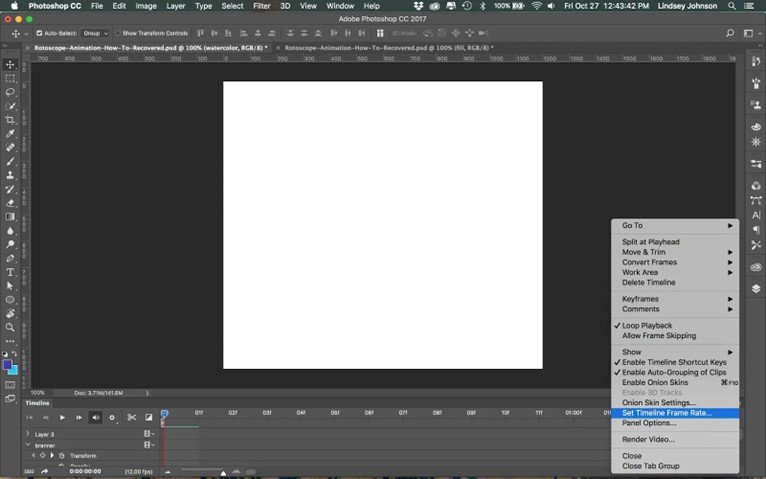
الخطوة 2: ضبط معدل الإطارات. لضبط معدل الإطارات بحيث يمكنك تتبع الحركات بسهولة، اختر "Timeline flyout menu"، ثم "Set Timeline Frame Rate" وحدد القيمة المطلوبة.
الخطوة 3: استيراد الفيديو إلى الجدول الزمني. لاستيراد لقطات الفيديو، اختر "File" ثم "Place Embedded".
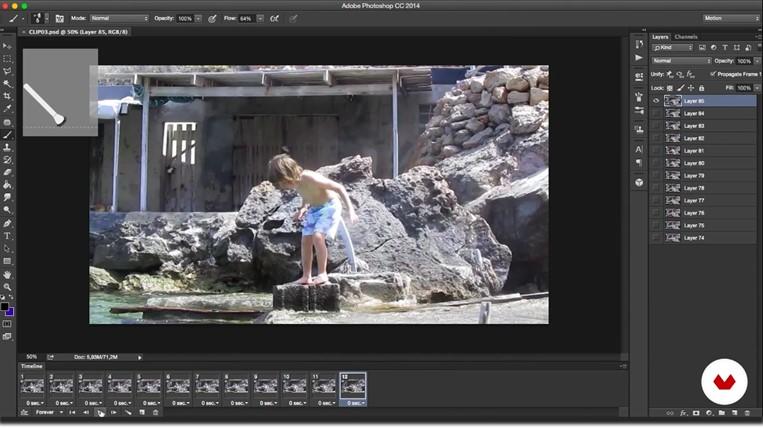
الخطوة 4: اختيار عدد إطارات الفيديو. تحقق من مربع "Create Frame Animation" وحدد بين 10 - 12 إطارًا في الثانية.
الخطوة 5: إنشاء طبقة خلفية. ستحتاج إلى طبقة جديدة لرسم الخلفية. لإنشاء طبقة الخلفية، اختر "Layer" ضمن قائمة "Layer"، ثم اضغط على "Video Layers" واختر "New Blank Video Layer".
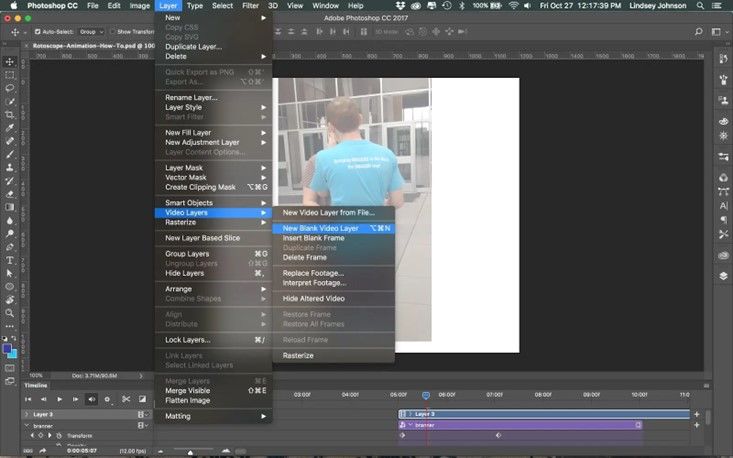
الخطوة 6: بدء عملية الرسوم المتحركة باستخدام الروتوسكوب. في لوحة الرسوم المتحركة، انتقل إلى الإطار الأول وأنشئ طبقة جديدة داخل مجلد الرسم. بعد ذلك، قم بتعيين لون المقدمة إلى اللون الأسود. اختر فرشاة صغيرة صلبة لرسم الخطوط الخارجية لكل إطار. استمر في الرسم حتى يتم إكمال جميع الإطارات المحددة.
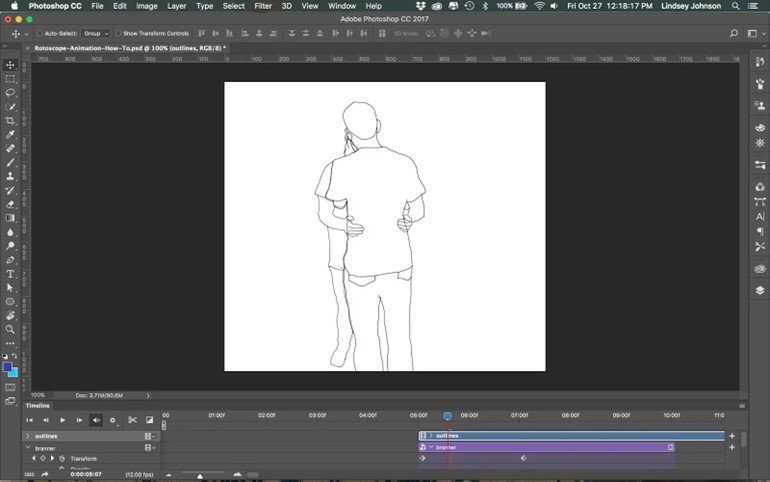
بمجرد الانتهاء من عملية الروتوسكوب، اغلق المجلد الذي يحتوي على إطارات الفيديو المرسومة ثم انتقل إلى "File". اختر "Export" واضغط على "Render Video". وأخيرًا، اختر "Forever" واضغط على "Save".
أفضل الأفلام والرسوم المتحركة باستخدام تقنية الروتوسكوب
منذ إصدار أول فيلم باستخدام الروتوسكوب في عام 1915، ظهرت العديد من الأفلام على شاشاتنا. ومنذ إدخال تقنية الروتوسكوب بمساعدة الحاسوب، أصبحت قائمة الأفلام والرسوم المتحركة المميزة التي تستخدم هذه التقنية طويلة لا نهاية لها.
فيما يلي بعض من أفضل الأفلام والرسوم المتحركة باستخدام تقنية الروتوسكوب.
1. A Scanner Darkly (2006)
يبدو فيلم "A Scanner Darkly" واقعيًا للغاية مع ممثلين معروفين. تصميمه يعتمد على نمط فريد لإبراز الطابع النفسي والتأثير التنويمي في بعض الأحيان. تم استخدام تقنية الروتوسكوب المتداخلة في رسم هذا الفيلم، ويمكنك التعرف على الشخصيات من أول إطار.

2. Star Wars (1977)
يُعد هذا الفيلم من بين أفضل الأفلام التي استخدمت فيها تقنية الروتوسكوب التقليدية. التتبع إطارًا بإطار مع إضافة التأثيرات البصرية يُظهر تأثير السيف الضوئي المتوهج. قام الممثلون بحمل عصا مغطاة بشريط عاكس لإضافة تأثير التوهج في مرحلة ما بعد الإنتاج للفيلم.
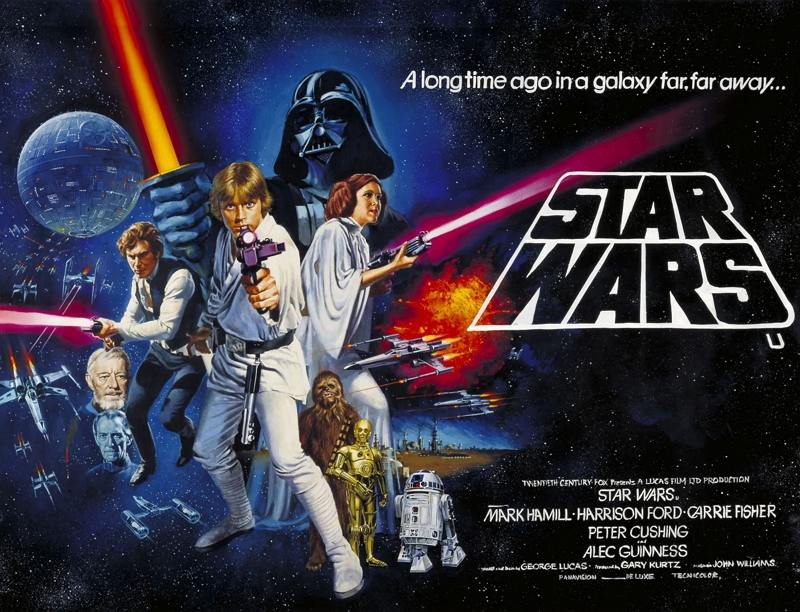
3. The Lord of the Rings (1978)
تظهر معظم الإطارات في هذا الفيلم الاستخدام المكثف لتقنية الروتوسكوب. تم استخدام لقطات الحركة الحية التقليدية المرسومة بالإطار لتحويل مشاهد المعارك إلى مشاهد أكثر واقعية وديناميكية. على الرغم من أن الفيلم يحتوي على مشاهد معقدة للغاية، إلا أن المشاهد تم رسمها من لقطات حية وتحويلها إلى رسوم متحركة.
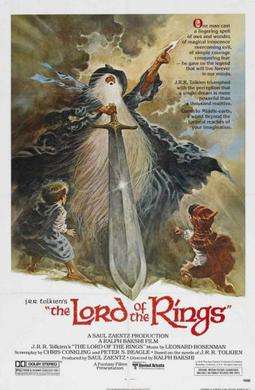
4. The Case of Hana & Alice (2015)
يعتبر هذا الفيلم الياباني من نوع الدراما الشبابية مثالاً جيدًا للرسوم المتحركة باستخدام الروتوسكوب. يظهر الاستخدام المكثف للرسوم المتحركة كيف يمكنك استخدام برامج الروتوسكوب المجانية لإنشاء أفلام رسوم متحركة في أي نوع. كل إطار يكشف عن جودة فريدة من تقنية الروتوسكوب لتجعل الدراما مبهرة ومنعشة.

الخاتمة
تُستخدم تقنية الروتوسكوب اليوم حتى من قبل أكبر مؤسسات إنتاج الفيديو لإنشاء مقاطع فيديو تبقينا ملتصقين بشاشات التلفاز وأجهزة الكمبيوتر وغيرها من مشغلات الفيديو.








 HitPaw VikPea
HitPaw VikPea HitPaw VoicePea
HitPaw VoicePea  HitPaw FotorPea
HitPaw FotorPea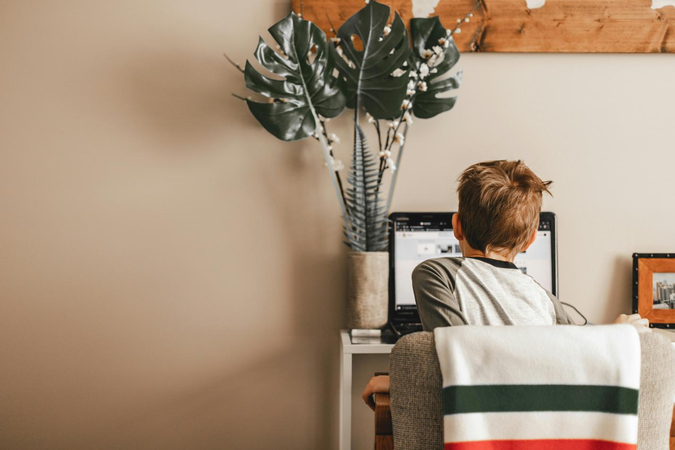
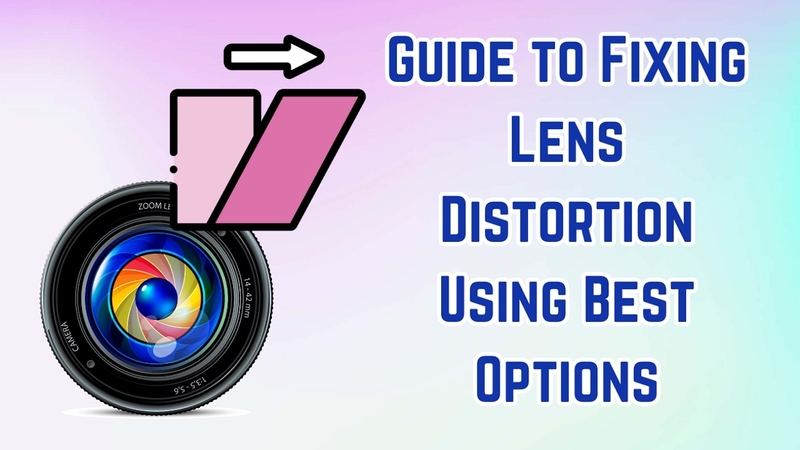
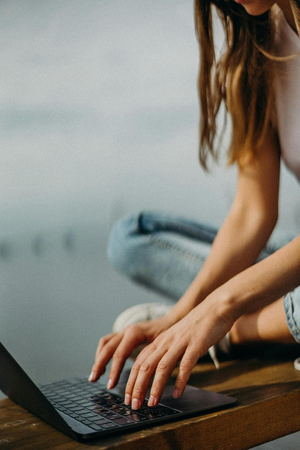

شارك هذه المقالة:
حدد تقييم المنتج :
محمد أمين
محرر HitPaw
أعمل بالقطعة منذ أكثر من خمس سنوات. دائمًا ما يثير إعجابي عندما أجد أشياء جديدة وأحدث المعارف. أعتقد أن الحياة لا حدود لها لكني لا أعرف حدودًا.
عرض كل المقالاتاترك تعليقا
إنشاء التعليقات الخاص بك لمقالات HitPaw